Naudokite savo balso galią žiūrėdami televizorių. Tai nėra kažkas iš to Žvaigždžių kelias, bet Siri pažadas ketvirtosios kartos „Apple TV“.
Be pagrindinių komandų rasti mėgstamas TV laidas ir filmus, galbūt nežinote, kiek „Siri“ iš tikrųjų gali padaryti už jus. Tačiau naudojant „Siri Apple TV“ balso komandas bus atrakinta daugybė naudingų funkcijų, įskaitant ekrano etikečių skaitymą, gauti išsamesnės informacijos apie tai, ką žiūrite, naršyti įvairiuose ekranuose ir netgi leisti muziką paklausa.
Ir tai būtinai dar pagerės, nes nauja TVOS beta versija į paieškos laukus ir „App Store“ atneša „Siri“ diktantą.
Štai kaip išnaudoti visas „Siri“ galimybes „Apple TV“.
Gauti gerų dalykų

Nuotrauka: „Apple“
Paspaudus ir atleidus „Siri“ mygtuką „Apple TV“ nuotolinio valdymo pulte, bus parodytas visų naudingų komandų, kurias „Siri“ priims, sąrašas. Norėdami duoti komandą, tiesiog paspauskite ir palaikykite „Siri“ mygtuką, tada pradėkite kalbėti. („Siri“ nekalbės su jumis „Apple TV“ taip, kaip ji daro „iPhone“ ar „iPad“.)
Galite paprašyti „Siri“ padėti jums rasti ką nors žiūrėti naudojant „Apple TV“ visuotinę paiešką, kuri suras TV laidos ir filmai iš bet kurios paslaugos, kurią įdiegėte „Apple TV“, pvz., „Netflix“, HBO, „Hulu“ ir „iTunes“.
Paklauskite Siri: „Ką turėčiau žiūrėti? norėdami gauti tam tikrų rekomendacijų arba patikslinti naudodami tokias komandas kaip „Rasti „Boxtrolls““Arba„ Paleisti 1 sezono 3 seriją Tėvynė.”
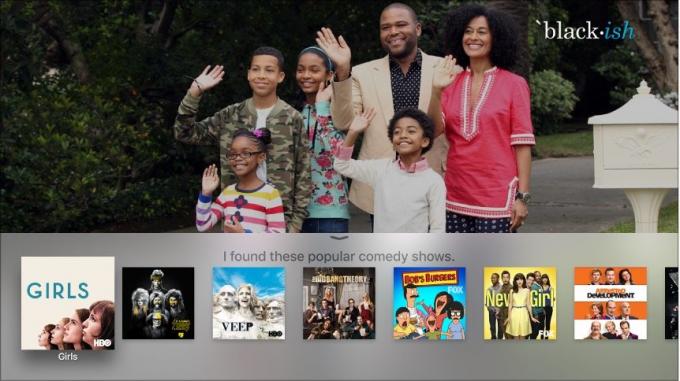
Nuotrauka: „Apple“
Jei ieškote kažko konkrečiame žanre arba kuriame yra tam tikras aktorius ar režisierius, pabandykite „Siri Apple TV“ paieškos frazė, pvz., „Parodyk man populiarias komedijas“ arba „Rasti Benedikto Kamberbačio filmus“. Gavau vaikai? Pabandykite: „Rask man keletą vaikams tinkamų TV laidų“ arba „Parodyk man PG-13 filmus“.
Jūs netgi galite derinti komandas su tokiomis komandomis kaip „Rask man juokingų siaubo filmų“, „Parodyk man nepriklausomus užsienio filmus“ arba „Ieškok dokumentinių filmų“.
Jei paprašysite kažko konkretaus, „Apple TV“ pateks į to vaizdo įrašo išsamios informacijos puslapį. Jei jūsų užklausa yra bendresnė arba yra daugiau nei vienas rezultatas, pamatysite paieškos rezultatų eilutę. Čia galite patikslinti paiešką, sakydami „Siri“: „Parodyk tik tuos, kurie buvo šiemet“, arba „Tik dramos“ arba „Tik geriausi“.
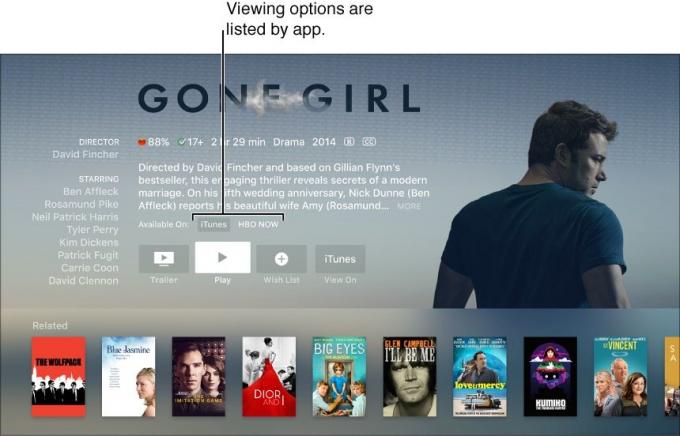
Nuotrauka: „Apple“
Suradę tai, ko ieškote, galite spustelėti, kad pamatytumėte išsamios informacijos puslapį, tada braukite žemyn, kad peržiūrėtumėte daugiau informacijos apie pasirinktą vaizdo įrašą (pvz., Įvertinimus ir apžvalgas).
Pokalbis filmo metu

Nuotrauka: Leanderis Kahney/„Mac“ kultas
Jūsų draugai ir šeima gali prieštarauti, kad mėgstamo trilerio metu kalbėtumėte įtemptos akimirkos viduryje, tačiau galite visiškai priversti „Siri“ padėti žiūrint laidas ar filmus. Galite paprašyti „Siri“ pristabdyti tai, nors paspaudus paleidimo/pristabdymo mygtuką gali būti greičiau (ir tyliau).
Naudingiau, kai su „Siri“ galite nuveikti įdomių dalykų, kuriems prireiktų papildomų pastangų. Norėdami judėti vaizdo įrašo laiko juostoje, pabandykite „Paleisti nuo pradžių“, „Pereiti į priekį 90 sekundžių“ arba „Peršokti atgal 10 minučių“. Įjunkite subtitrus naudodami „Įjungti subtitrus“ arba „Įjungti subtitrus prancūzų kalba“.
Tačiau mano mėgstamiausia komanda turi būti „Ką ji pasakė? „Apple TV“ praleis kelias sekundes atgal ir laikinai įjunkite antraštes, kad pagaliau suprastumėte, kas buvo tas tyrės tyrėjas atskleidžiantis.
Ieškote informacijos apie tai, ką žiūrite? „Siri“ palengvina tokias komandas kaip „Kas tai žvaigždė?“ arba „Kas tai režisavo“? Jūs netgi galite sužinoti „Kas tai yra įvertinta? " ir "Kada tai buvo išleista?" užuot ginčijęsi ar ištraukę „iPhone“, kad įrodytumėte savo sofą neteisingai.
Kitos „Siri Apple TV“ galios

Nuotrauka: „Apple“
Nors galite perbraukti ir spustelėti visus „Apple TV“ meniu, „Siri“ gali padėti pasiekti, kur norite, dar greičiau. Naudodami balsą atidarykite arba perjunkite bet kurią įdiegtą programą.
Tiesiog pasakykite tokius dalykus kaip „Atidarykite„ App Store ““, „Paleiskite„ HBO Now “ar net„ Eiti į nuotraukas “. Eisite tiesiai ten, kur norite, išvengsite pagrindinio ekrano ir išsaugosite kelis braukimus ir paspaudimus.
Taip pat galite visiškai leisti muziką naudodami „Siri“, jei „Apple TV“ esate prisijungę prie „Apple Music“. Tiesiog pasakykite: „Leiskite„ Foo Fighters “„ Mokomės skraidyti “arba„ Leiskite dainą iš Šaldytas“(Tarsi dar nepakankamai girdėjote tą auskarą). Jūs netgi galite pridėti dainų ar albumų prie savo muzikos naudodami greitą komandą, pvz., „Pridėti„ Krioklys “iš„ My Morning Jacket “prie mano kolekcijos“. Kasate griovelį, kuriame jau esate? Pabandykite „Leisti daugiau taip“ arba „Leisti tiesioginę šios dainos versiją“. „Siri“ jus padengė.
Net jei turite klausimų dėl ne žiniasklaidos dalykų, „Siri“ gali pristatyti prekes. Pabandykite „Kas laimėjo„ Super Bowl “? arba „Kaip oras?“ arba „Kada saulėlydis Abu Dabyje?“ arba „Kaip„ Apple “akcijų kaina? Tiesiog būk atsargus dėl paskutinio.
Nepriklausomai nuo to, ar norite rasti ką nors žiūrėti ar klausytis, ar tiesiog norite informacijos apie akcijas, „Siri“ „Apple TV“ yra labai naudinga. Kuri „Siri Apple TV“ komanda yra jūsų mėgstamiausia?


